Cómo incluir en la lista blanca un correo electrónico en Office 365
- Se recomienda que utilice la regla de flujo de correo para incluir en la lista blanca sus correos electrónicos para garantizar la máxima seguridad.
- La inclusión de correos electrónicos en la lista blanca con Office 365 Defender evita que Microsoft realice las comprobaciones de seguridad necesarias.
- Los atacantes pueden falsificar direcciones de correo electrónico si no incluye direcciones de correo electrónico en la lista blanca mediante la regla de flujo de correo.

Mientras usa la aplicación de correo, hay ciertos remitentes que desea priorizar en su bandeja de entrada para asegurarse de que sus correos electrónicos se entreguen en su bandeja de entrada. Si desea saber cómo incluir en la lista blanca un correo electrónico en Office 365, este artículo proporciona todos los pasos necesarios para ayudarlo a hacerlo.
¿Qué es una lista blanca en Office 365?
El término «lista blanca» significa decirle a su proveedor de correo electrónico que confía en la persona que le envía el correo electrónico. Significa que aprueba que el mensaje del remitente se envíe a su bandeja de entrada en cualquier momento.
Cuando las direcciones de correo electrónico están en la lista blanca, evita que los correos electrónicos terminen en las carpetas de correo no deseado o basura y, en cambio, los coloca en la parte superior de su bandeja de entrada prioritaria.
¿Cómo incluyo en la lista blanca un correo electrónico en Office 365?

NOTA
Hay dos formas de incluir en la lista blanca una dirección de correo electrónico en Office 365; Regla de flujo de correo y Microsoft 365 Defender. Sin embargo, recomendamos usar la regla de flujo de correo porque es más segura.
1. Lista blanca de correos electrónicos usando la regla de flujo de correo
- seguir adelante ventanas la tecla + SINGRESAR Oficina 365, y golpear ingresar.
- Navegar a Centro de administración de Exchange y haga clic flujo de correo.

- Haga clic en REGLAS Conforme y haga clic en el ícono Más para agregar una nueva regla Evitar el filtrado de spam.
- Seleccionar remitente y haga clic en es esta persona bajo la Aplicar esta regla si lista vertical.

- Luego, ingrese la dirección de correo electrónico correcta y haga clic en Comprobar nombre botón para mover la dirección de correo electrónico a Agregue campo.
- Haga clic en Bien y cierre la ventana.

- En el Sigue las instrucciones de abajo campo, opción de Establezca el nivel de confianza de correo no deseado (SCL) para omitir el filtrado de correo no deseado debe seleccionarse automáticamente.
- Seguir adelante sabio botón para guardar y aplicar los cambios.
La inclusión de correos electrónicos en la lista blanca mediante la regla de flujo de correo garantiza la máxima seguridad. Con la regla de flujo de correo, se realizan todas las comprobaciones de seguridad, por ejemplo, SDF y DMARC.
2. Usa Office 365 Defender
- la prensa ventanas la tecla + SINGRESAR Defensor de Microsoft 365, y golpear ingresar.
- Luego haga clic en Políticas y Reglas y seleccione Políticas de amenazas.

- Abierto antispam menú de políticas, desplácese por la lista y haga clic en Editar remitentes y dominios permitidos y bloqueados.

- Bajo la Permitido pestaña, haga clic Administrar cargadores, y seleccione Agregar transportistas para agregar un nuevo remitente a la lista.
- Haga clic en Terminado y haga clic sabio para aplicar tus cambios
Después de realizar estos cambios, los correos electrónicos del remitente ahora se excluyen del filtro de correo no deseado y deben enviarse automáticamente a su bandeja de entrada principal.
¿Cómo agrego un correo electrónico al centro de administración de Office 365 desde la lista de remitentes seguros?
Hay una ligera diferencia entre incluir una dirección de correo electrónico en la lista blanca y agregar un correo electrónico a la lista de remitentes seguros. En Office 365, los mensajes de direcciones de correo electrónico en la lista de remitentes seguros nunca se consideran spam.
Continúe con este método para agregar una dirección de correo electrónico a la lista de remitentes seguros:
- INGRESAR Oficina 365 en Windows Buscar barra y golpe ingresar.
- En El hogar pestaña, seleccione desperdiciar y haga clic en Opciones de correo no deseado.
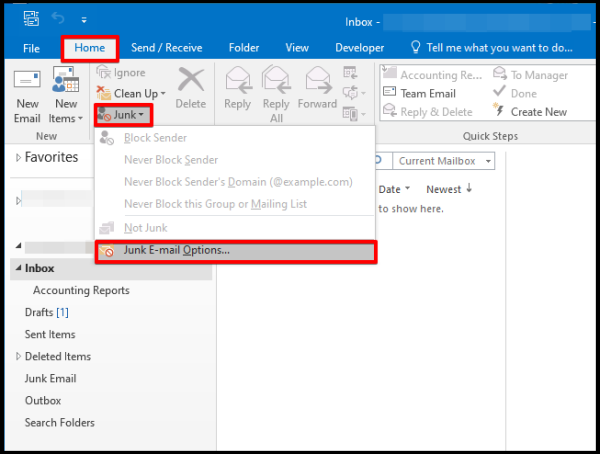
- En Transportistas seguros pestaña, marque la opción para Agregue automáticamente personas en su correo electrónico a la lista de remitentes seguros.
- Cierra Office 365.
Una vez hecho esto, la dirección de correo electrónico seleccionada debe agregarse a la lista de remitentes seguros. En este punto, recibirá el correo electrónico independientemente del contenido del mensaje.
A veces, incluso después de agregar una dirección de correo electrónico a la lista de remitentes seguros, el contenido de correo electrónico del mensaje puede bloquearse. Puedes resolver esto leyendo nuestra guía.
La inclusión en la lista blanca de una dirección de correo electrónico en Office 365 es una de las formas más seguras de garantizar que los mensajes prioritarios lleguen a su bandeja de entrada y no se filtren como correo no deseado.
Puede incluir correos electrónicos en la lista blanca utilizando cualquiera de las dos técnicas que hemos destacado. Sin embargo, sería mejor utilizar la regla de flujo de correo para garantizar la máxima seguridad.
¿Aún tienes problemas? Solucionarlos con esta herramienta:
PATROCINADO
Si los consejos anteriores no resolvieron su problema, su computadora puede estar experimentando problemas más profundos con Windows. Recomendamos descargar esta herramienta de reparación de PC (altamente calificada en TrustPilot.com) para solucionarlos fácilmente. Después de la instalación, haga clic en el botón Empezar a escanear botón y luego presione Arreglar todo.
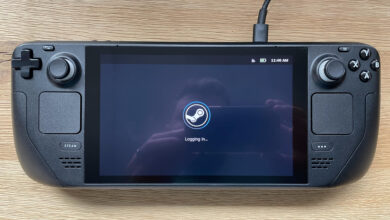

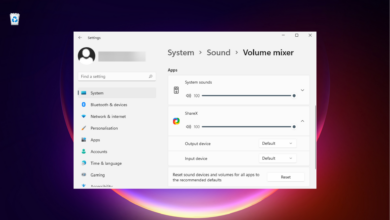
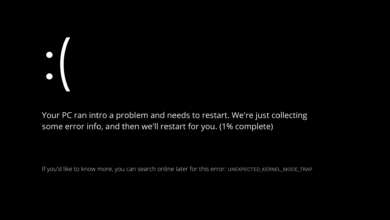
![Photo of Qbittorrent falla en Windows 11 [5 Fixes]](https://kdkick.com/wp-content/uploads/2023/05/Qbittorrent-falla-en-Windows-11-5-Fixes-390x220.png)